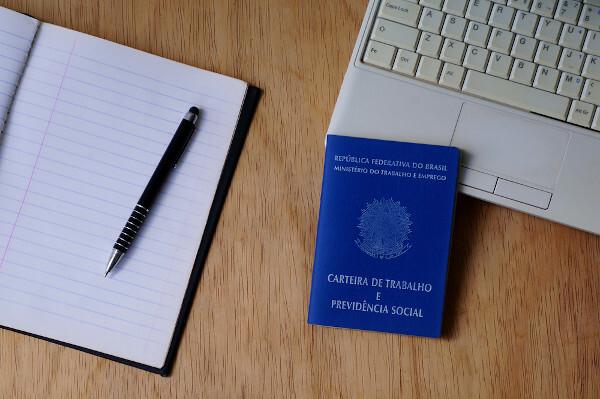Pokud jde o osobní e-maily, Google používá standardní šifrovací nástroj k ochraně bezpečnosti uživatelů; avšak pro ty zprávy, které vyžadují vyšší úroveň Soukromí, existuje nástroj, který poskytuje extra záruku ochrany. Přečtěte si o důvěrném způsobu odesílání e-mailů. Postupujte podle pokynů níže, jak odeslat důvěrný e-mail prostřednictvím Gmailu a jak tento nástroj funguje.
Přečtěte si více: Google kvůli bezpečnosti vynucuje dvoufaktorové ověřování
vidět víc
Je lepší jíst k obědu nebo večeři vařená vejce? Zjistěte zde
Se mnou-nikdo-nemůže: Seznamte se s rostlinou schopnou odhánět zlé oči
Odesílání důvěrných e-mailů v Gmailu
Důvěrný režim Google byl implementován v roce 2018, nicméně většina uživatelů tvrdí, že o něm neví nástroj, který byl vytvořen s cílem chránit e-maily tak, aby nemohly být napadeny, replikovány popř uniklo.
Tímto způsobem, když je tento režim aktivován, nelze zprávy odeslané během tohoto období kopírovat, přeposílat ani stahovat, a to ani pomocí počítače, ani pomocí mobilního telefonu. Platnost e-mailů také může vypršet! To znamená, že budou po chvíli odstraněny ze složky Doručená pošta.
Jak povolit důvěrný režim na počítači?

Pokud používáte prohlížeč na svém notebooku nebo stolním počítači, proces je poměrně jednoduchý. Viz pokyny: normálně vytvořte e-mail, který chcete odeslat, a klikněte na ikonu zámku s hodinami. Přesně symbolizuje důvěrnost a odhadovaný čas vypršení platnosti zprávy, jinými slovy mizí z e-mailové historie svých příjemců. Po stisknutí se objeví vyskakovací okno, jak je znázorněno níže:
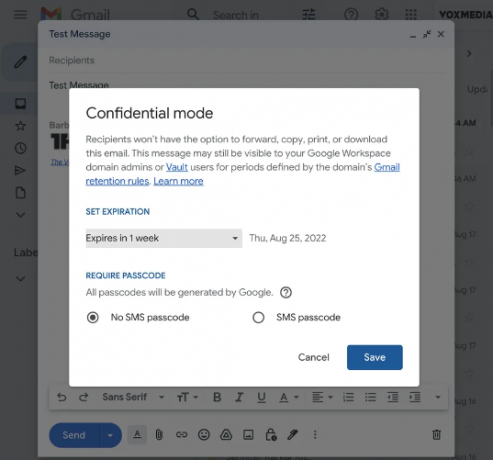
Na této obrazovce musíte definovat některé bezpečnostní otázky. Nejprve zvolte termín, do kterého mají být zprávy smazány. Může se lišit od jednoho dne do pěti let. Poté zvolte, zda chcete vytvořit heslo pro otevření e-mailu. Toto heslo bude zasláno prostřednictvím SMS na telefonní číslo příjemce, takže se ke zprávě dostane pouze s kódem v ruce. Super bezpečné, ne?
Jak aktivovat důvěrný režim na mobilním telefonu?

Potřebujete aplikaci Gmail, ale ta je k dispozici pro iOS i Android. Obecně je proces velmi podobný. Přidejte proto obsah do těla e-mailu a po dokončení stiskněte tři tečky, které jsou obvykle v pravém horním rohu obrazovky. Poté stiskněte možnost Důvěrný režim a proveďte potřebné požadované úpravy, jako je definování termínu pro smazání zprávy a vytvoření hesla pro odeslání prostřednictvím textové zprávy.
Nyní víte, jak posílat zabezpečené zprávy praktickým a rychlým způsobem!